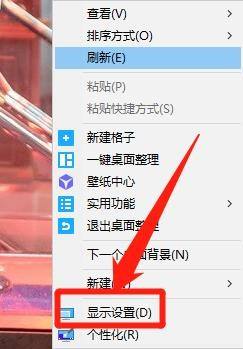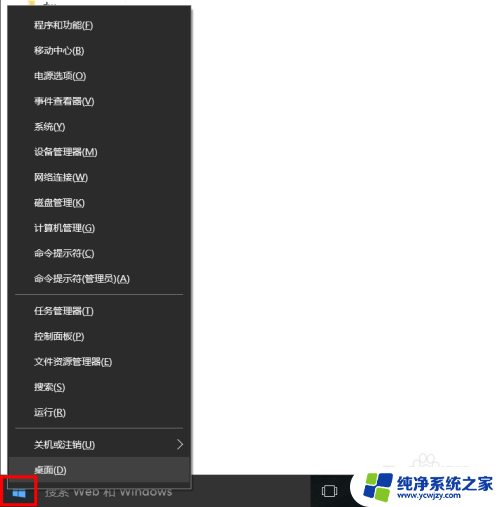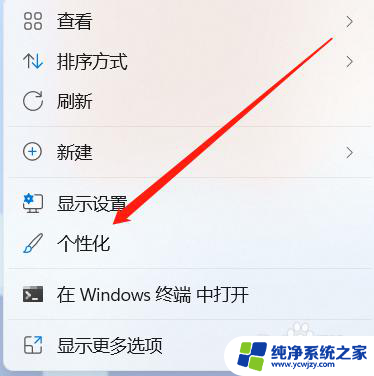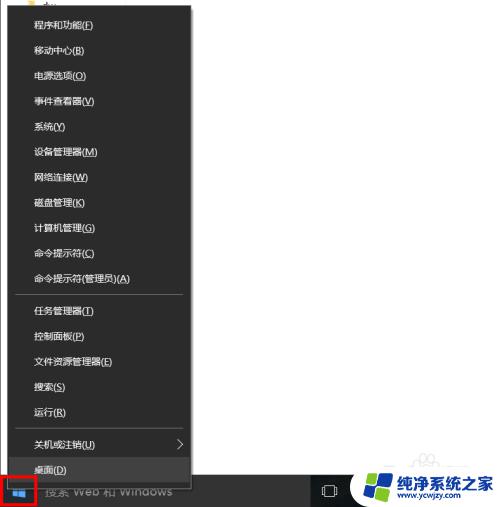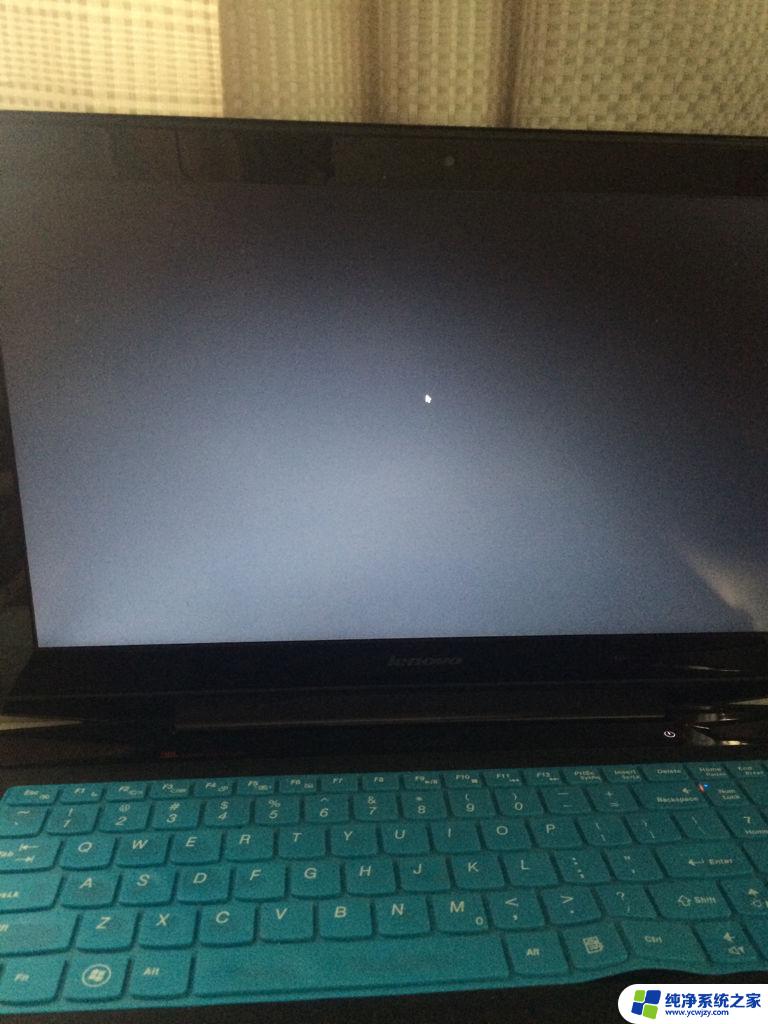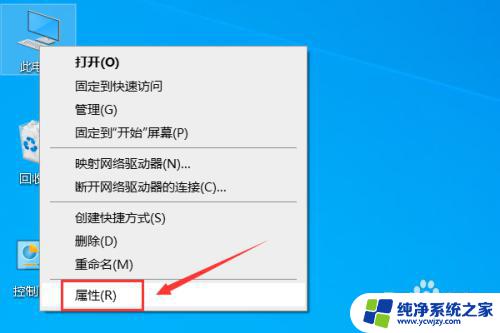win10,我把屏幕和睡眠都设置在哪里 Win10 电脑关闭屏幕黑屏设置方法
更新时间:2024-04-03 13:41:03作者:xiaoliu
在Win10电脑上,关闭屏幕黑屏设置是一个常见的需求,无论是为了节省电力还是保护屏幕,要实现这一功能,我们可以在系统设置中找到屏幕和睡眠选项。通过调整这些设置,我们可以自定义屏幕关闭的时间和方式,从而满足个人需求。如果你也想了解如何在Win10电脑上设置屏幕黑屏,不妨跟着下文一起来看看吧。
具体方法:
1.第一步:在电脑屏幕的左下角的开始处右击鼠标,或者按键盘的win加x,会出来一个菜单栏。
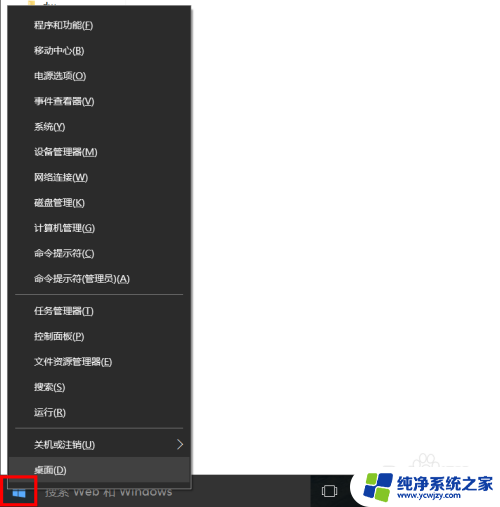
2.第二步:在弹出来的菜单栏中选择控制面板。
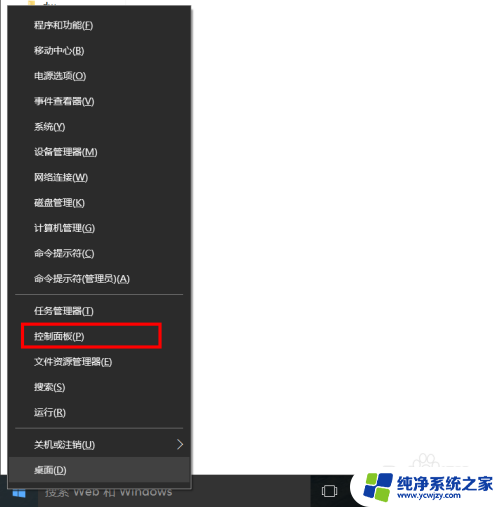
3.第三步:在控制面板里面选择系统和安全。
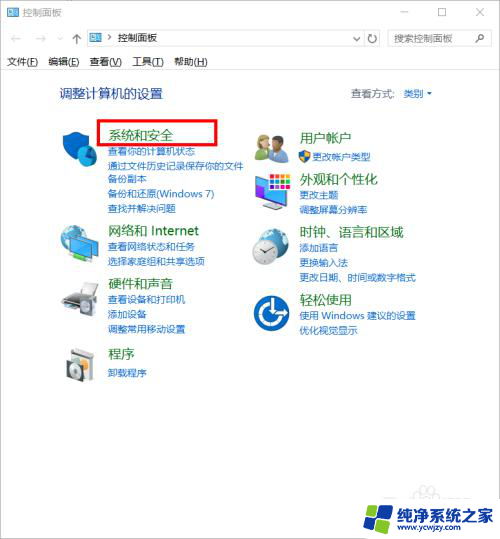
4.第四步:选择电源选项中的更改计算机睡眠时间。
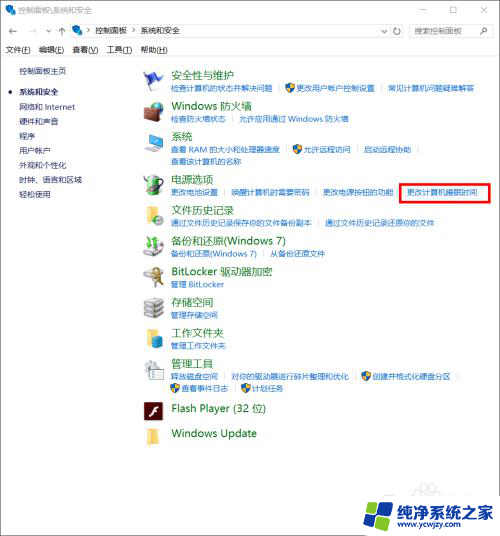
5.第五步:在这个状态下可以设置在电池状态下或者在插着电源的状态下关闭显示器或使电脑进入睡眠状态的时间,然后点击保存修改就可以了。
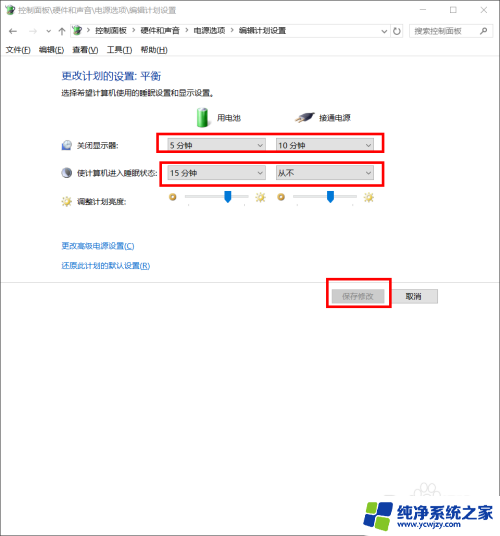
以上是关于win10的设置屏幕和睡眠的方法,如果你遇到相同情况,可以按照以上步骤解决。